ZPlugin ZColori ZBrusher et essentielt værktøj, der hjælper dig med at vælge, organisere og anvende farvereffektivt på dine subtools. I denne vejledning viser vi dig, hvordan du kan udnytte ZColors potentiale fuldt ud. Du vil lære, hvordan du kan gemme, importere og eksportere farvepaletter for at optimere dine arbejdsgange.
Vigtigste indsigter
- Med ZColor kan du vælge og organisere farver direkte fra subtools.
- Plugin'et muliggør oprettelse og administration af farvepaletter.
- Du kan effektivt justere farveværdier, mætning og lysstyrke.
- Den enkle import og eksport af paletter forbedrer din arbejdsgang.
Trin-for-trin vejledning
Trin 1: Vælg farver fra et eksisterende subtool
For at vælge farver fra et subtool skal du først åbne objektet, som du ønsker at tage farven fra. Gå til demoprojekterne og vælg et hvilket som helst subtool. For nu at optage en farve, tryk på C-tasten og klik på toppen af dit mesh. Dette vil overtage den nuværende farveværdi. Vær opmærksom på, at der kun registreres farvetonen, mens lysstyrke og mætning ikke tælles med.
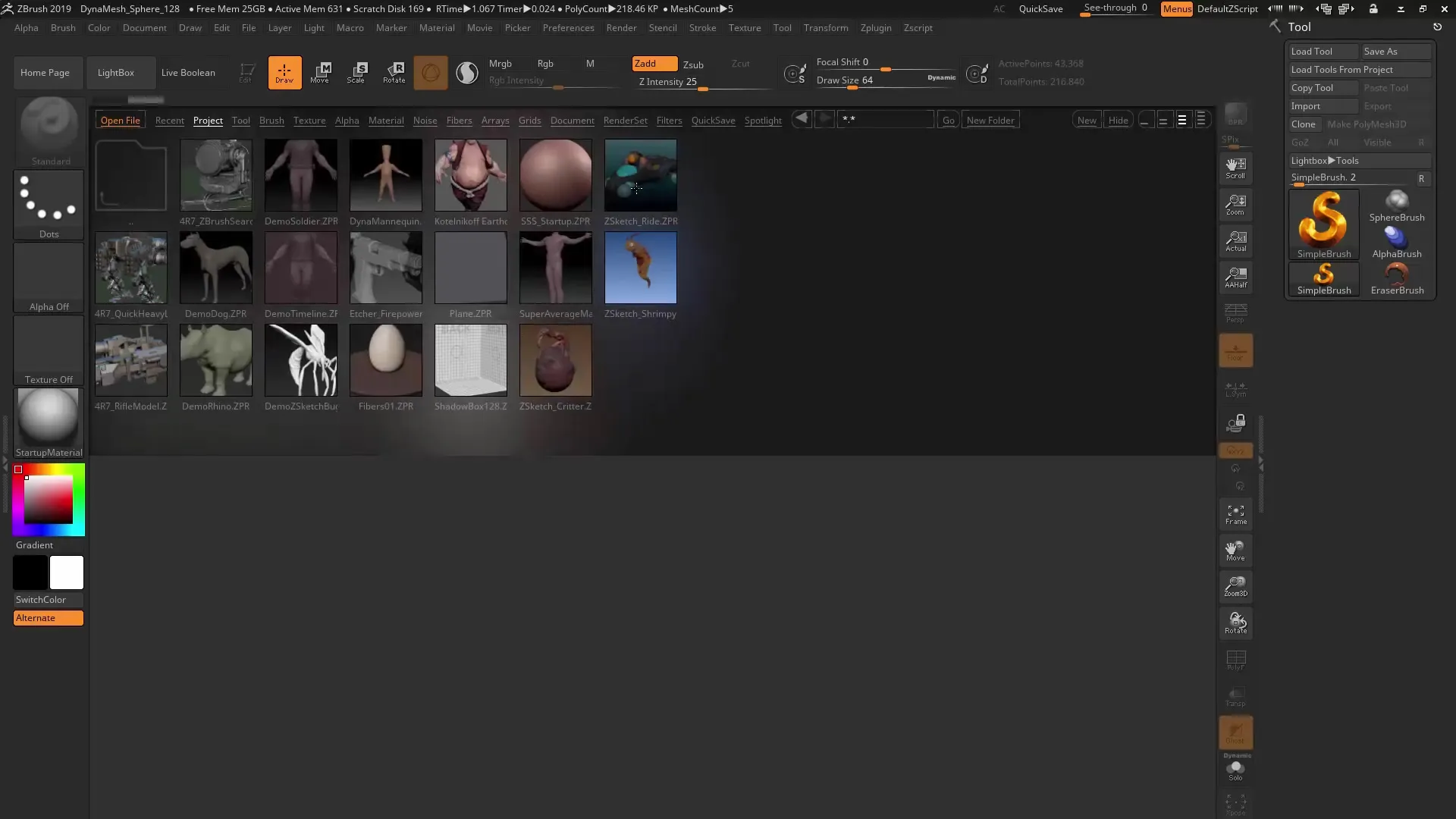
Trin 2: Vælg et nyt materiale til dit objekt
Du ønsker måske at udstyre dit objekt med et nyt materiale. Vælg materialekanalen og indstil materialet til "SkinShade 4". Dette giver dig et lysere materiale, der bedre kan gengive farverne. Glem ikke, at du også skal anvende materialet på dit valgte objekt.
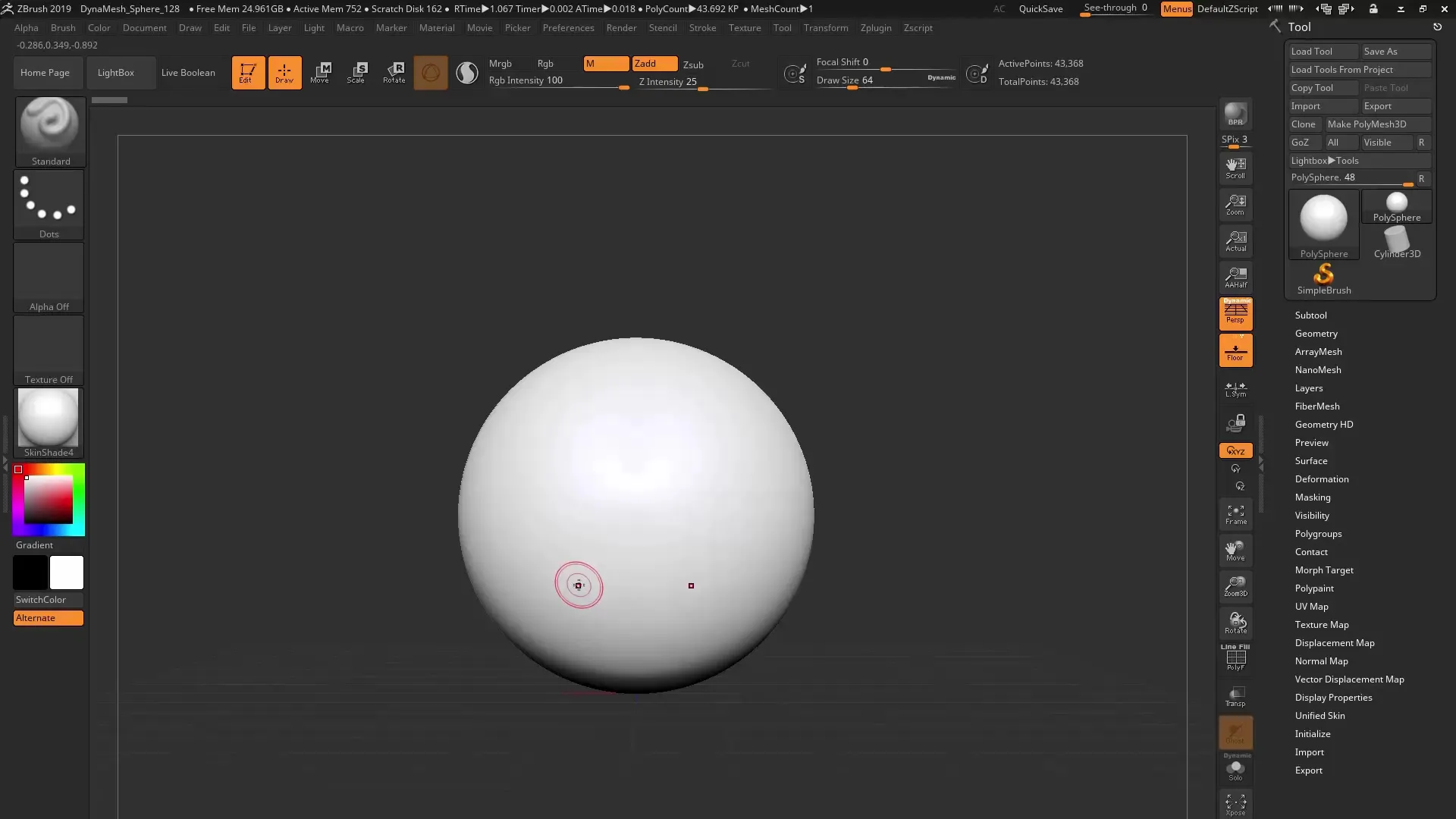
Trin 3: Dupliker objekter og brug symmetri
Hvis du har brug for flere objekter, kan du aktivere symmetri. Hold Ctrl-tasten nede og flyt dit objekt for at oprette duplikater. Når du har deaktiveret symmetri, skal du kun beholde det centrale objekt for at fortsætte arbejdet.
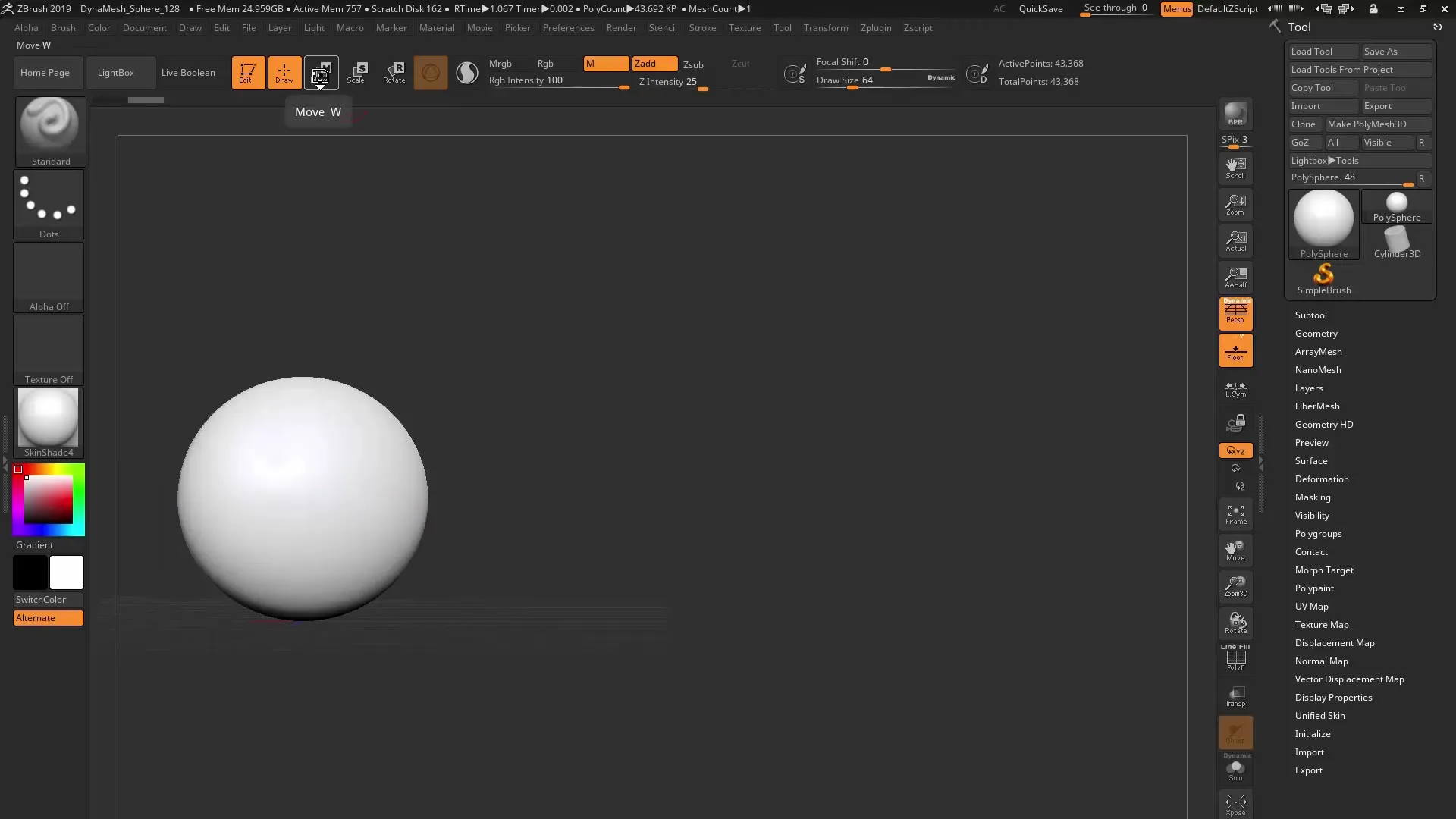
Trin 4: Åben ZColor Plugin
Nu er det tid til at bruge ZColor plugin'et. Du finder det i ZPlugin-mappen. Åbn ZColor-vinduet ved at klikke på den relevante menu. Plugin'et åbner sig som et flydende vindue, så du kan trække det til en anden skærm, hvis det er nødvendigt.
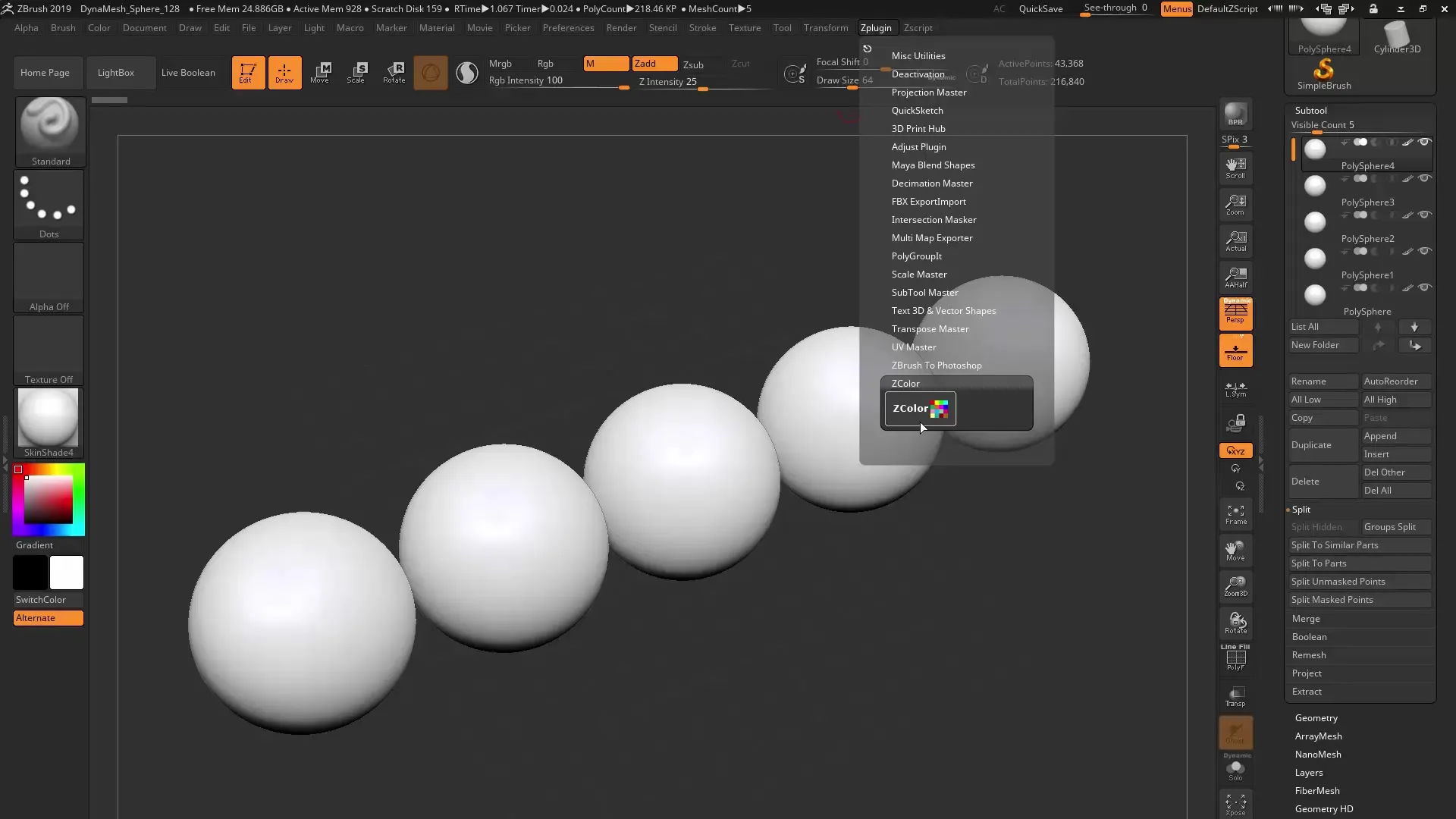
Trin 5: Juster farvetone, mætning og lysstyrke
Nu kan du finjustere farveværdierne. ZColor tilbyder sliders for farvetone, mætning og lysstyrke. Du kan justere de relevante værdier efter dine ønsker eller bruge RGB- og hexadecimale værdier, som du kender fra programmer som Photoshop. Vælg en passende farvetone.
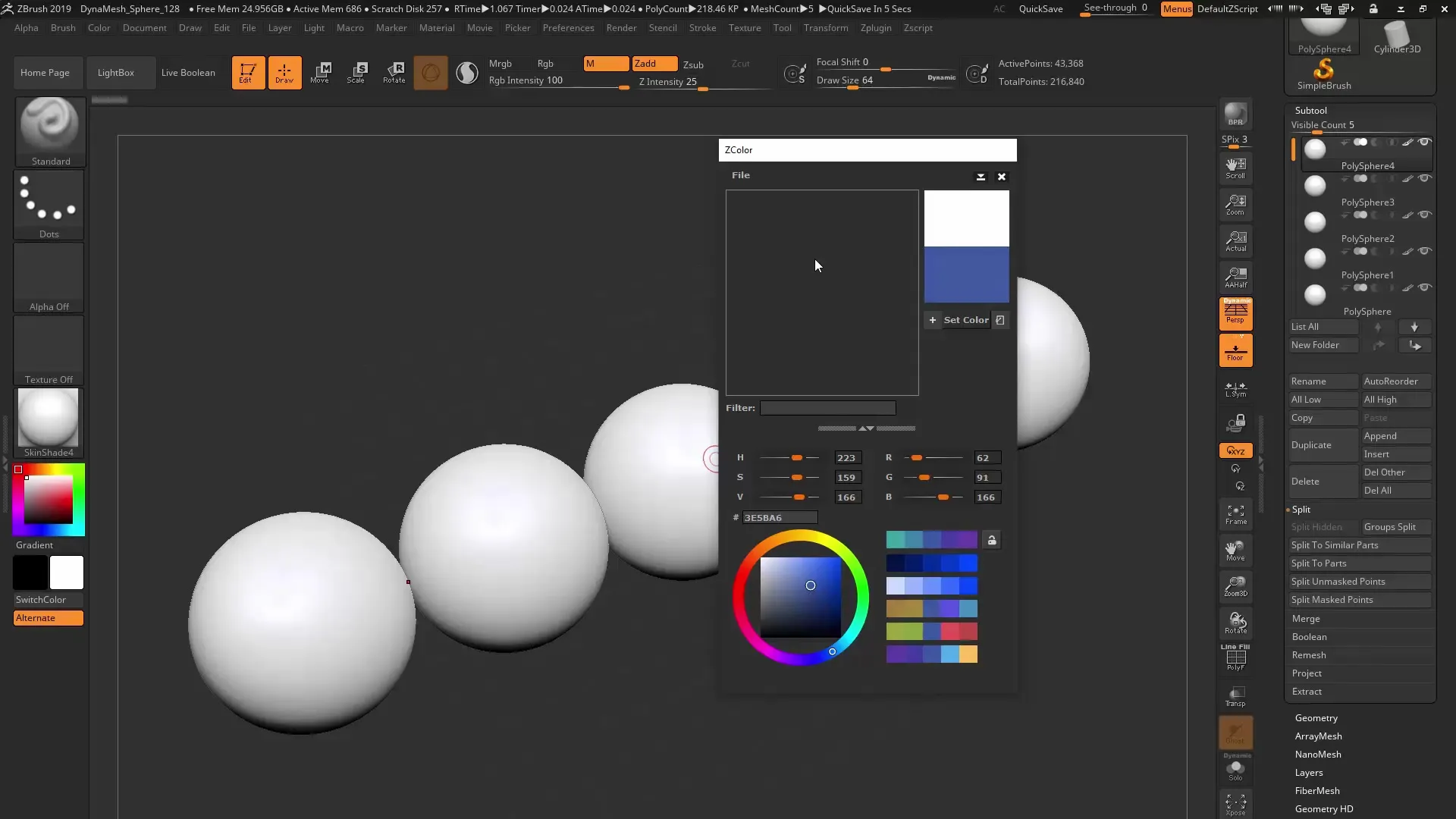
Trin 6: Opret farvepalet
ZColor giver dig også muligheden for at generere farvepaletter. Dette sker automatisk, mens du vælger farver. Du har forskellige muligheder for at oprette harmoniske farvepaletter, såsom analoge, komplementære eller triadiske farveskemaer. Vælg en passende farvepalet og højreklik for at gemme den.
Trin 7: Anvend farver på subtools
En af de mest spændende funktioner er muligheden for at anvende farver direkte på dine subtools. Vælg et subtool og klik på spanden i ZColor plugin'et. Aktiver RGB-kanalen. Når du nu vælger en farve fra din palette, vil farven blive anvendt direkte på objektet, hvilket sparer dig for meget tid.
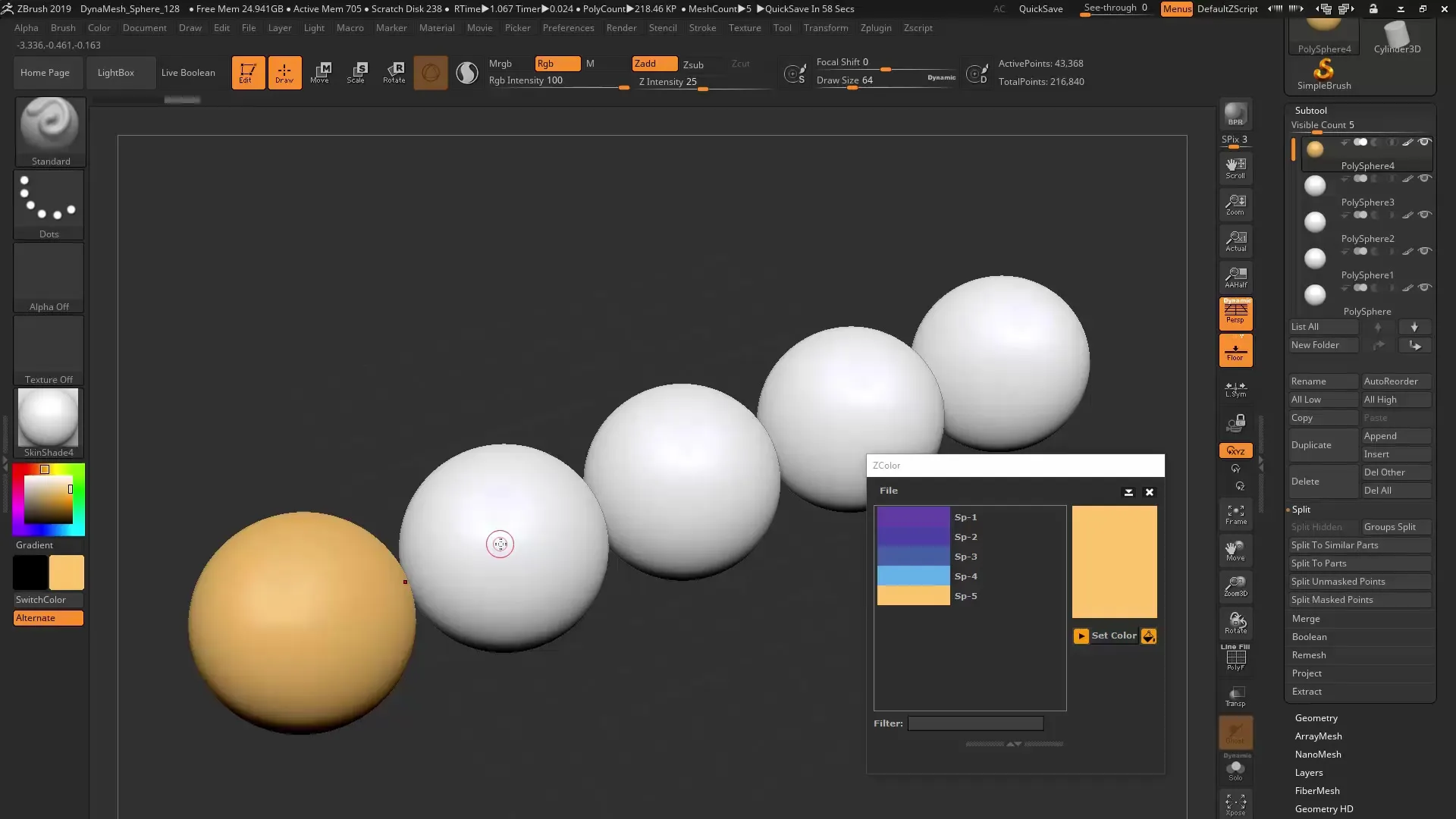
Trin 8: Gem farvepaletter
Hvis du kan rigtig godt lide en farvepalet, og du ønsker at genbruge den, kan du gemme den. Du kan gemme den under et individuelt navn på dit skrivebord eller i en anden ønsket mappe. Sørg for, at du vælger den rigtige placering, så du senere kan finde paletten igen.
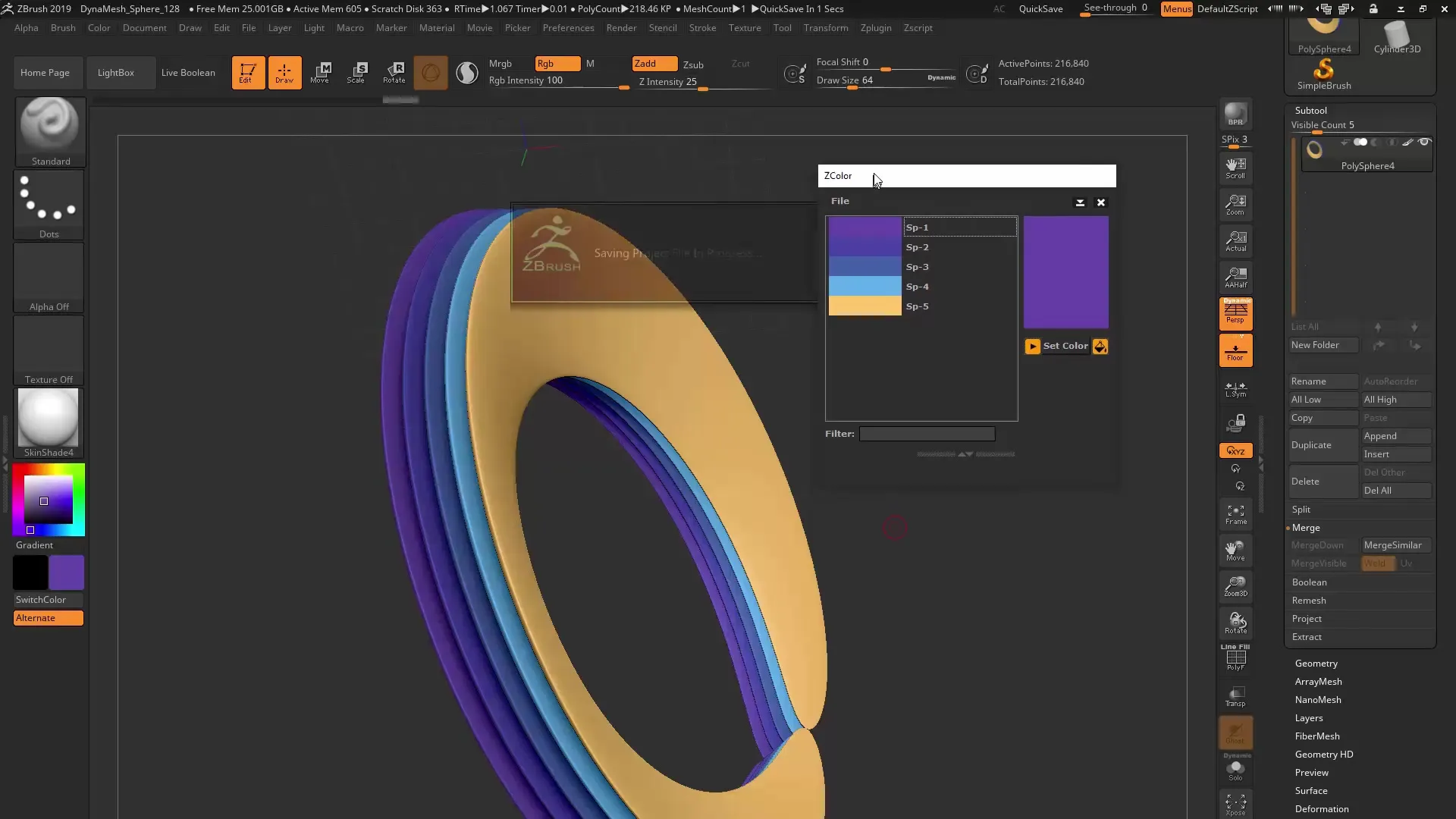
Trin 9: Importer og eksporter farvepaletter
ZColor tillader dig ikke kun at gemme farvepaletter, men også at genindlæse allerede gemte paletter eller importere eksisterende. Du kan også bruge Adobe-farvepaletter (ACO) ved at importere eller tilføje dem til ZColor. På den måde får du adgang til dine vigtige farver fra andre programmer.

Trin 10: Arbejd med forskellige farver
Test forskellige kombinationer og variationer af farver i dine modeller. Prøv f.eks. komplementære farver for en kontrasterende effekt, eller arbejd med harmoniske farvetoner for at opnå en tiltalende farvekombination. Udnyt fleksibiliteten i ZColor plugin'et for at forbedre dine designs.
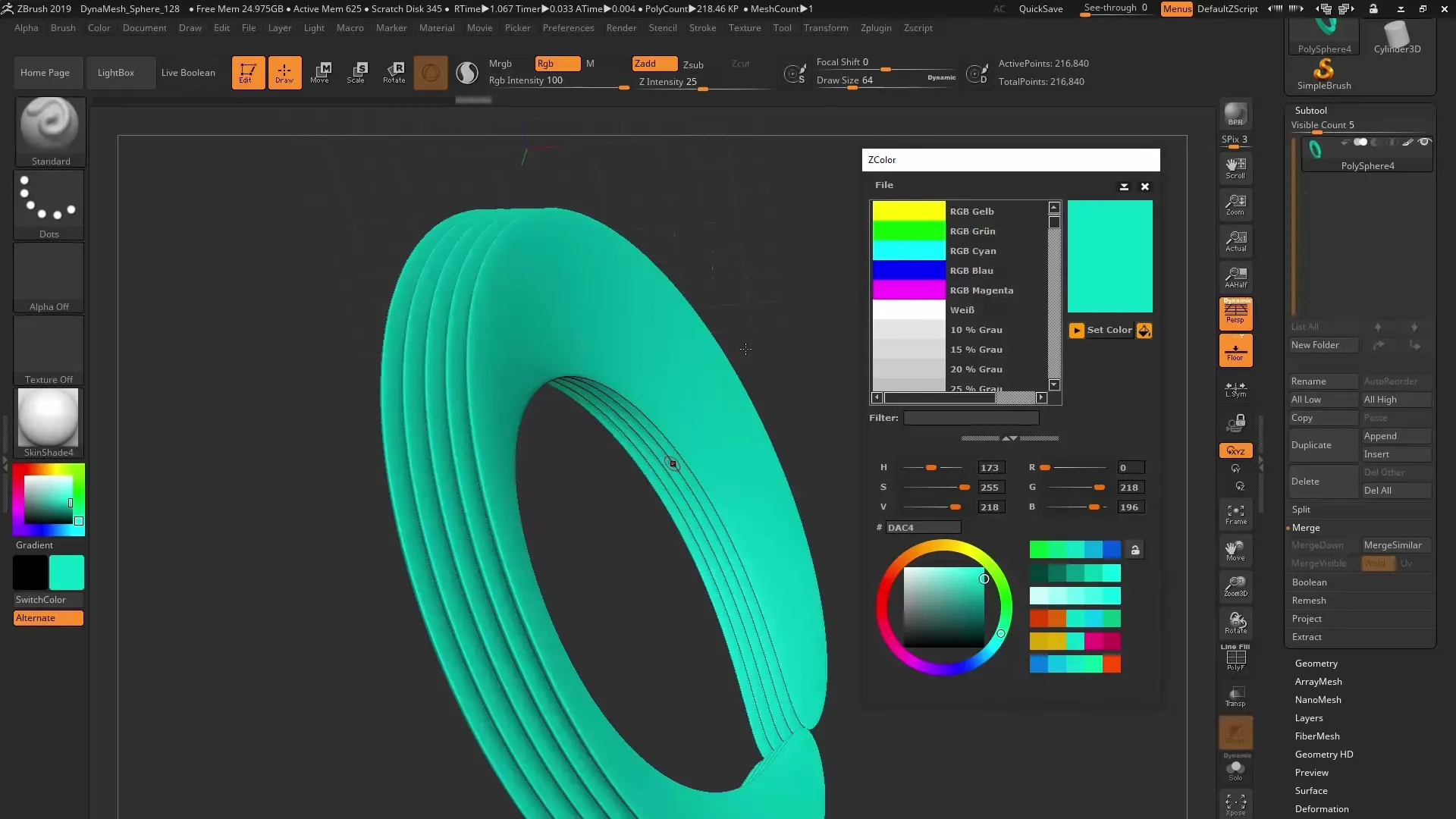
Resumé - ZBrush 2019 ZColor Plugin: Farvestyring gjort nemt
Med denne vejledning har du lært de grundlæggende funktioner i ZColor plugin'et. Du kan nu vælge, organisere og anvende farver effektivt i dine designs. Eksperimentér med farvepaletter for at opnå de bedste resultater til dine projekter.
FAQ
Hvordan vælger jeg farver fra et subtool?Tryk på C-tasten og klik på dit mesh for at optage farven.
Kan jeg gemme farvepaletter?Ja, ZColor plugin'et tillader dig at gemme, importere og eksportere farvepaletter.
Hvordan anvender jeg farver på subtools?Vælg subtool'et, klik på spanden i ZColor plugin'et og aktiver RGB-kanalen.
Hvilke typer farvepaletter kan jeg oprette?Du kan oprette analoge, komplementære og triadiske farvepaletter.
Kan jeg bruge Adobe-farvepaletter?Ja, plugin'et muliggør import og tilføjelse af ACO-filer.


